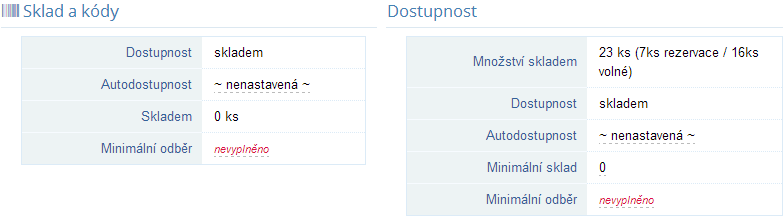Skladové hospodářství
Skladové hospodářství slouží pro evidování fyzických zásoby vašich produktů.
Dodavatelé
Menu -> Skladování -> Dodavatelé
Seznam dodavatelů vašich produktů. Pro správné používání skladového hospodářství je nutné mít alespoň jednoho dodavatele vytvořeného.
Dodavatele vytvoříte kliknutím na odkaz Přidat nového dodavatele
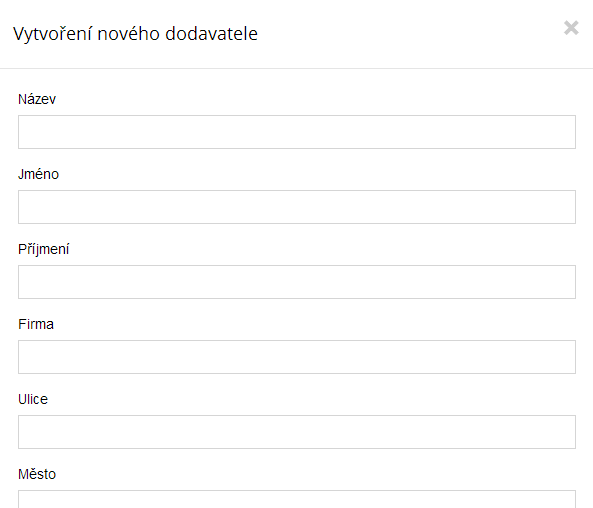
Naskladnění
Menu -> Skladování -> Naskladnění
Rozpracovaná naskladnění
Základní obrazovkou jsou seznamy rozpracovaných naskladnění (příjemky).
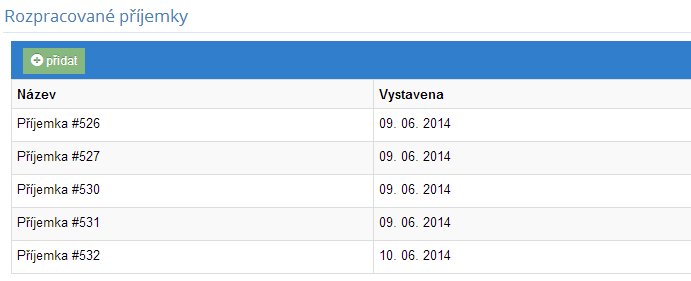
Naskladnění probíhá pomocí Příjemek. Příjemky jsou skladové doklady, který značí příjem zboží. Pro naskladnění jednoho či více produktů musíte vytvořit příjemku pomocí tlačítka Přidat.
V dialogovém okně Vytvoření nové příjemky vyberete dodavatele zboží.
Nepovinné údaje jsou:
- Váže se k dokladu (například číslo faktury od dodavatele)
- Dodatečné náklady k naskladnění (například cena dopravy od dodavatele
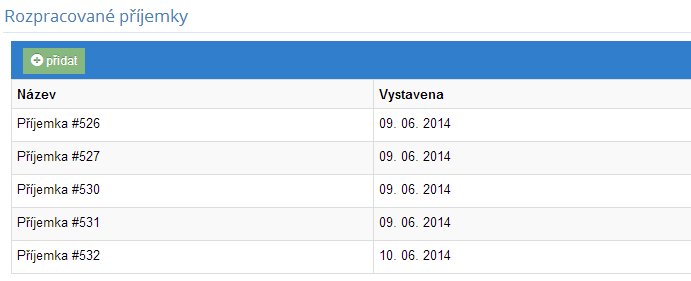
Otevřená příjemka
V otevřené příjemce provádíte hledání položky a přidáváte ji do příjemky k naskladnění. Položku naleznete pomocí kolonky Hledat položku. Hledat můžete podle EANu, Kódu položky, Názvu položky.
Jakmile naleznete položku, zaktivní se vám kolonky Nákupní cena, DPH, Počet kusů, Kód dodavatele.
Povinné je vyplnit Počet kusů.
Doporučujeme vyplnit také:
- Nákupní cena
- DPH
V další části Volby zvolíte Regál, kde položku chcete naskladnit. V případně, že používat pouze jeden regal, je přednastaven Hlavní regál.
Volby zadávání ceny (pokud si nejste jisti, použijte defaultní hodnoty):
- DPH – bez DPH | vč. DPH (tato volba určuje, jak zadáváte nákupní ceny)
- Ceny zboží – před slevou | po slevě (opět volba, která říká, jak zadáváte nákupní ceny)
Jakmile bude vše vyplněno, potvrdíte přidání položky pomocí tlačítka Naskladnit.
Jakmile budete mít všechny požadované položky v příjemce, pokračujete v naskladnění pomocí tlačítka Pokračovat.
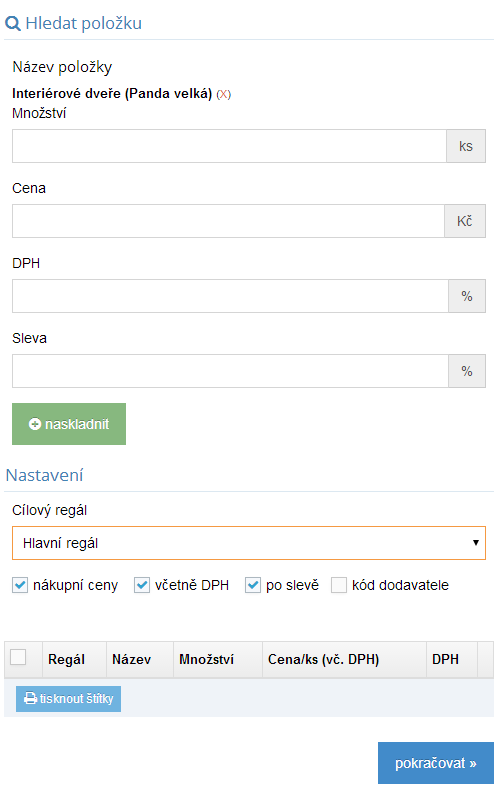
Kontrola příjemky před uzavřením
Kontrolní výpis vám zavčas řekne, zda je něco s naskladnění v nepořádku (například nevyplněné DPH, záporný počet kusů atp.)
V kontrolním výpise můžete také naskenovat originální fakturu dodavatele a přiřadit ji tak k vašemu naskladnění.
Pokud je v kontrolním výpisu všechno v pořádku, naskladnění dokončíte tlačítkem Naskladnit zboží a uzavřít příjemku
Vaše položky budou naskladněny.
Automatická dostupnost
Pokud používat skladové hospodářství, tak určitě očekáváte, že se vaše položky budou na eshopu zobrazovat s dostupností skladem.
V systému eshopu lze nastavit, aby se vašim položkám dostupnost měnila automaticky podle určených pravidel.
Základní pravidla jsou tato:
- Pokud je zboží fyzicky na skladě a není všechno rezervováno v objednávkách zákazníků, má dostupnost skladem
- Pokud je zboží fyzicky na skladě a je všechno rezervováno, nastaví se mu automaticky taková dostupnost, kterou určíte
- Pokud není zboží fyzicky na skladě, opět se mu automaticky nastaví dostupnost, kterou určíte
Jak tuto automatickou dostupnost nastavíte? Vše se provádí v detailu zboží, případně varianty (pokud má zboží varianty):